Sayfa Düzeni Kopyaları Oluşturma ( 1 sayfada N kopya veya Poster)
1 sayfada N kopya özelliği, belgenizin iki veya dört sayfasını kopyanın tek sayfasına kopyalayarak kağıttan tasarruf sağlar. Poster özelliği, belgenizi kısımlara böler ve bunları bir poster olarak birleştirebilmeniz için sonra bu kısımları büyütür. Bir poster yazdırmak için tarayıcı camı kullanın.
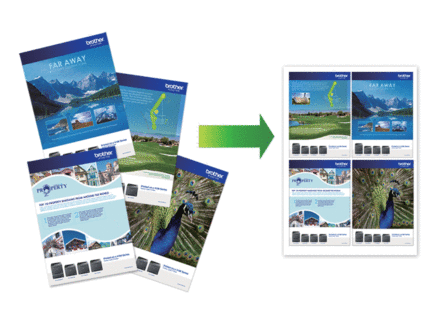
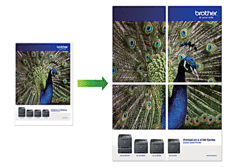
- Kağıt boyutunun A4 veya Letter olarak ayarlandığından emin olun.
- Bir seferde sadece bir Poster kopya yapabilirsiniz.
DCP-T310/DCP-T510W/DCP-T710W/MFC-T810W
- Belgenizi yükleyin.
- (MFC-T810W)
 öğesine basın (KOPYALAMA (COPY)).
öğesine basın (KOPYALAMA (COPY)). - Aşağıdaki yöntemlerden biriyle kopya sayısını girin:
- (DCP-T510W/DCP-T710W) Kontrol panelindeki
 veya
veya  öğesine basın.
öğesine basın. - (MFC-T810W) Arama tuşlarını kullanarak kopya sayısını girin.
- (DCP-T310) Kopya Sayısı (Number of Copies) üzerine ard arda basın.
- Seçenekler (Options) veya Kopyalama / Tarama Seçenekleri (Copy / Scan Options) öğesine ve
 veya
veya  öğesine basarak [Düzen(2/1 ID)] öğesini seçin. OK öğesine basın.
öğesine basarak [Düzen(2/1 ID)] öğesini seçin. OK öğesine basın.  veya
veya  öğesine basarak seçenekleri görüntüleyin ve ardından istediğiniz seçeneği seçmek için OK öğesine basın. SeçenekAçıklamaKapalı(1'de1)-2si1 arda(ID)
öğesine basarak seçenekleri görüntüleyin ve ardından istediğiniz seçeneği seçmek için OK öğesine basın. SeçenekAçıklamaKapalı(1'de1)-2si1 arda(ID)(Tarayıcı camı kullanılarak)
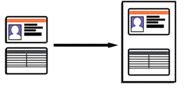 2'si1 ara(D)
2'si1 ara(D)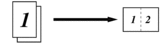 2'si1 ara(L)
2'si1 ara(L)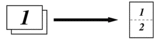 1sf'da4(D)
1sf'da4(D)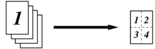 1sf'da4(Y)
1sf'da4(Y)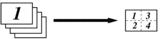 Poster(3x3)
Poster(3x3)(Tarayıcı camı kullanılarak)
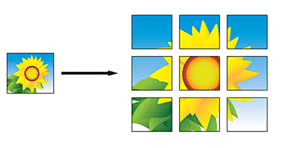
- Mono Başlat (Mono Start) veya Renkli Başlat (Colour Start) öğesine basın. Belgeyi ADF'ye yerleştirdiyseniz veya bir poster yapıyorsanız, makine sayfaları tarar ve yazdırmaya başlar.
- Tarayıcı camını kullanıyorsanız belgenin her sayfası için aşağıdaki adımları tekrarlayın:
- Sonraki sayfayı tarayıcı cama koyun ve sonra sayfayı taramak için
 öğesine basın.
öğesine basın. - Tüm sayfaları taradıktan sonra baskıyı başlatmak için
 öğesine basın.
öğesine basın.
MFC-T910DW
- Belgenizi yükleyin.
 (KOPYALAMA (COPY)) öğesine basın.
(KOPYALAMA (COPY)) öğesine basın. - Arama tuşlarını kullanarak kopya sayısını girin.
- [Sayfa Düzeni] öğesini seçmek için
 veya
veya  öğesine basın. OK öğesine basın.
öğesine basın. OK öğesine basın.  veya
veya  öğesine basarak seçenekleri görüntüleyin ve ardından istediğiniz seçeneği seçmek için OK öğesine basın. SeçenekAçıklamaKapalı(1'de1)-2'si1 arada(Dikey)
öğesine basarak seçenekleri görüntüleyin ve ardından istediğiniz seçeneği seçmek için OK öğesine basın. SeçenekAçıklamaKapalı(1'de1)-2'si1 arada(Dikey)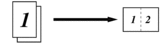 2'si1 arada(Yatay)
2'si1 arada(Yatay)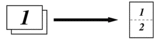 2si1 arada(ID)
2si1 arada(ID)(Tarayıcı camı kullanılarak)
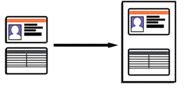 4'ü1 arada(Dikey)
4'ü1 arada(Dikey)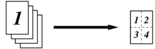 4'ü1 arada(Yatay)
4'ü1 arada(Yatay)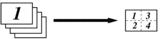 Poster(2x1)
Poster(2x1)(Tarayıcı camı kullanılarak)
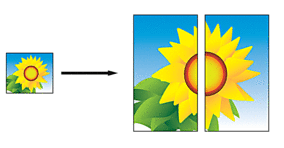 Poster(2x2)
Poster(2x2)(Tarayıcı camı kullanılarak)
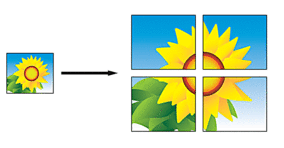 Poster(3x3)
Poster(3x3)(Tarayıcı camı kullanılarak)
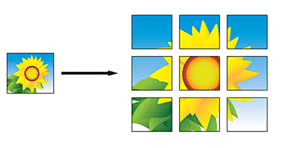
- Mono Başlat (Mono Start) veya Renkli Başlat (Colour Start) öğesine basın. Belgeyi ADF'ye yerleştirdiyseniz veya bir poster yapıyorsanız, makine sayfaları tarar ve yazdırmaya başlar.
- Tarayıcı camını kullanıyorsanız belgenin her sayfası için aşağıdaki adımları tekrarlayın:
- Sonraki sayfayı tarayıcı cama koyun ve sonra sayfayı taramak için
 öğesine basın.
öğesine basın. - Tüm sayfaları taradıktan sonra baskıyı başlatmak için
 öğesine basın.
öğesine basın.
Bu sayfa faydalı oldu mu?


 Bu yazdırılabilir kılavuzu görüntülemek için Adobe Acrobat Reader gereklidir.
Bu yazdırılabilir kılavuzu görüntülemek için Adobe Acrobat Reader gereklidir. 




